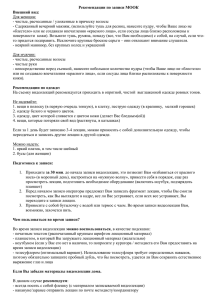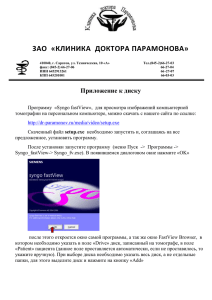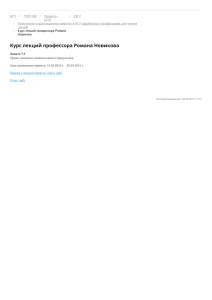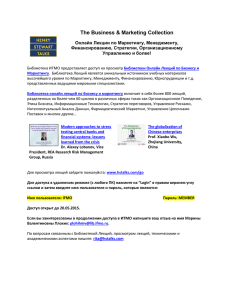Правила использования интерактивных дисков
реклама
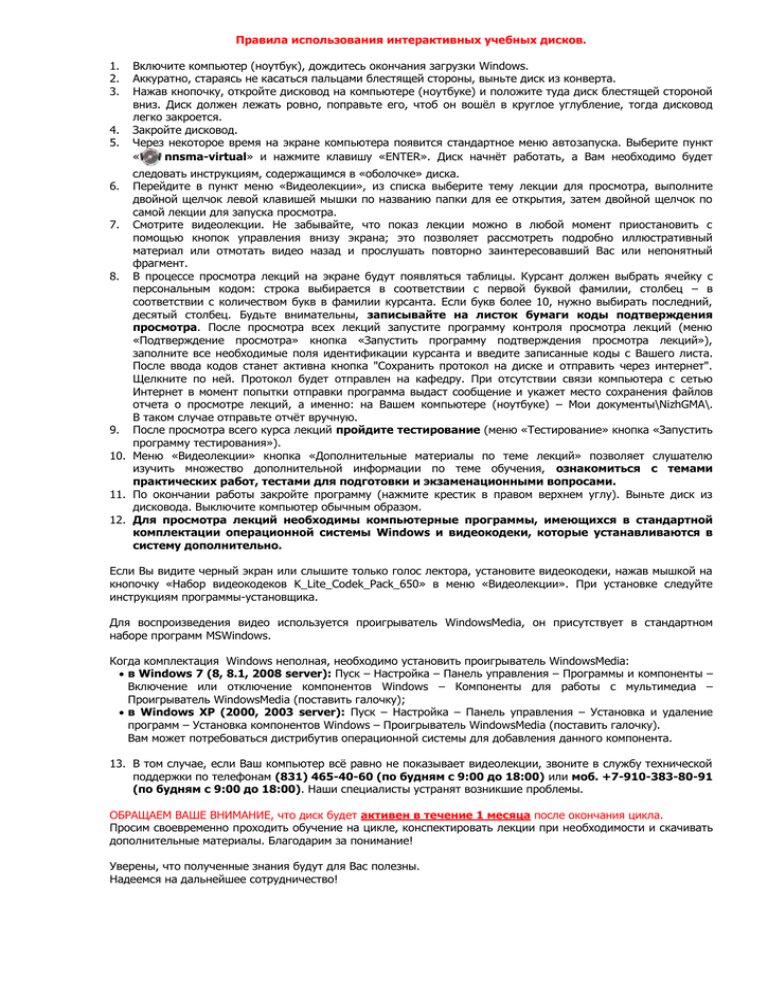
Правила использования интерактивных учебных дисков. 1. 2. 3. 4. 5. Включите компьютер (ноутбук), дождитесь окончания загрузки Windows. Аккуратно, стараясь не касаться пальцами блестящей стороны, выньте диск из конверта. Нажав кнопочку, откройте дисковод на компьютере (ноутбуке) и положите туда диск блестящей стороной вниз. Диск должен лежать ровно, поправьте его, чтоб он вошёл в круглое углубление, тогда дисковод легко закроется. Закройте дисковод. Через некоторое время на экране компьютера появится стандартное меню автозапуска. Выберите пункт « nnsma-virtual» и нажмите клавишу «ENTER». Диск начнёт работать, а Вам необходимо будет следовать инструкциям, содержащимся в «оболочке» диска. Перейдите в пункт меню «Видеолекции», из списка выберите тему лекции для просмотра, выполните двойной щелчок левой клавишей мышки по названию папки для ее открытия, затем двойной щелчок по самой лекции для запуска просмотра. 7. Смотрите видеолекции. Не забывайте, что показ лекции можно в любой момент приостановить с помощью кнопок управления внизу экрана; это позволяет рассмотреть подробно иллюстративный материал или отмотать видео назад и прослушать повторно заинтересовавший Вас или непонятный фрагмент. 8. В процессе просмотра лекций на экране будут появляться таблицы. Курсант должен выбрать ячейку с персональным кодом: строка выбирается в соответствии с первой буквой фамилии, столбец – в соответствии с количеством букв в фамилии курсанта. Если букв более 10, нужно выбирать последний, десятый столбец. Будьте внимательны, записывайте на листок бумаги коды подтверждения просмотра. После просмотра всех лекций запустите программу контроля просмотра лекций (меню «Подтверждение просмотра» кнопка «Запустить программу подтверждения просмотра лекций»), заполните все необходимые поля идентификации курсанта и введите записанные коды с Вашего листа. После ввода кодов станет активна кнопка "Сохранить протокол на диске и отправить через интернет". Щелкните по ней. Протокол будет отправлен на кафедру. При отсутствии связи компьютера с сетью Интернет в момент попытки отправки программа выдаст сообщение и укажет место сохранения файлов отчета о просмотре лекций, а именно: на Вашем компьютере (ноутбуке) – Мои документы\NizhGMA\. В таком случае отправьте отчёт вручную. 9. После просмотра всего курса лекций пройдите тестирование (меню «Тестирование» кнопка «Запустить программу тестирования»). 10. Меню «Видеолекции» кнопка «Дополнительные материалы по теме лекций» позволяет слушателю изучить множество дополнительной информации по теме обучения, ознакомиться с темами практических работ, тестами для подготовки и экзаменационными вопросами. 11. По окончании работы закройте программу (нажмите крестик в правом верхнем углу). Выньте диск из дисковода. Выключите компьютер обычным образом. 12. Для просмотра лекций необходимы компьютерные программы, имеющихся в стандартной комплектации операционной системы Windows и видеокодеки, которые устанавливаются в систему дополнительно. 6. Если Вы видите черный экран или слышите только голос лектора, установите видеокодеки, нажав мышкой на кнопочку «Набор видеокодеков K_Lite_Codek_Pack_650» в меню «Видеолекции». При установке следуйте инструкциям программы-установщика. Для воспроизведения видео используется проигрыватель WindowsMedia, он присутствует в стандартном наборе программ MSWindows. Когда комплектация Windows неполная, необходимо установить проигрыватель WindowsMedia: в Windows 7 (8, 8.1, 2008 server): Пуск – Настройка – Панель управления – Программы и компоненты – Включение или отключение компонентов Windows – Компоненты для работы с мультимедиа – Проигрыватель WindowsMedia (поставить галочку); в Windows XP (2000, 2003 server): Пуск – Настройка – Панель управления – Установка и удаление программ – Установка компонентов Windows – Проигрыватель WindowsMedia (поставить галочку). Вам может потребоваться дистрибутив операционной системы для добавления данного компонента. 13. В том случае, если Ваш компьютер всё равно не показывает видеолекции, звоните в службу технической поддержки по телефонам (831) 465-40-60 (по будням с 9:00 до 18:00) или моб. +7-910-383-80-91 (по будням с 9:00 до 18:00). Наши специалисты устранят возникшие проблемы. ОБРАЩАЕМ ВАШЕ ВНИМАНИЕ, что диск будет активен в течение 1 месяца после окончания цикла. Просим своевременно проходить обучение на цикле, конспектировать лекции при необходимости и скачивать дополнительные материалы. Благодарим за понимание! Уверены, что полученные знания будут для Вас полезны. Надеемся на дальнейшее сотрудничество!